Αλλάξτε τις ενεργές ώρες του Windows Update στα Windows 10
Τα Windows 10 περιλαμβάνουν τώρα μια νέα δυνατότητα, η οποία επιτρέπει στον χρήστη να προσαρμόζει τις «ενεργές ώρες» κατά τις οποίες αναμένεται να χρησιμοποιείτε τον υπολογιστή ή το τηλέφωνό σας. Δεν θα εγκατασταθούν ενημερώσεις και δεν θα προγραμματιστούν επανεκκινήσεις κατά τη διάρκεια αυτών των ωρών, επομένως φαίνεται να είναι ένας τρόπος να διατηρείτε τον έλεγχο του χρήστη, αν και το λειτουργικό σύστημα εξακολουθεί να μην σας επιτρέπει να εγκαταστήσετε μη αυτόματα ενημερώσεις. Ας δούμε πώς να αλλάξουμε τις ενεργές ώρες του Windows Update στα Windows 10.
Διαφήμιση
Εάν ο χρήστης ορίσει τις ενεργές ώρες, για παράδειγμα, μεταξύ 10 π.μ. και 3 μ.μ., το Windows Update δεν θα ενοχλήσει τον χρήστη κατά τη διάρκεια αυτής της περιόδου. Μόνο από τις 3 μ.μ. έως τις 10 π.μ., το Windows Update θα πραγματοποιήσει την τακτική συντήρηση και τις λήψεις του, θα εγκαταστήσει ενημερώσεις και θα επανεκκινήσει.
Πώς να αλλάξετε τις ενεργές ώρες του Windows Update στα Windows 10
Η λειτουργία Ενεργές ώρες παρέχεται με έγκυρο εύρος έως και 10 ωρών μεταξύ της ώρας έναρξης και λήξης. Από προεπιλογή, έχει οριστεί στις 8 π.μ. (08:00 στο 24ωρο ρολόι) για την ώρα έναρξης και στις 5 μ.μ. (17:00 στο 24ωρο ρολόι) Ώρα λήξης.
Εκσυγχρονίζω: Το έγκυρο εύρος για τις ενεργές ώρες αυξήθηκε από 10 σε 12 ώρες στο Windows 10 Build 1607. Ξεκινώντας με το Windows 10 Build 1703, το λειτουργικό σύστημα έρχεται με ένα διάστημα 18 ωρών.
Δείτε πώς μπορείτε να προσαρμόσετε αυτές τις τιμές.
Για να αλλάξετε τις ενεργές ώρες του Windows Update στα Windows 10, κάντε το εξής.
- Ανοιξε το Εφαρμογή ρυθμίσεων.

- Μεταβείτε στο Ενημέρωση και ασφάλεια -> Windows Update.

- Εκεί, θα δείτε τον σύνδεσμο Αλλαγή ενεργών ωρών στο κάτω μέρος:

Κλίκαρέ το. - Το ακόλουθο παράθυρο διαλόγου θα εμφανιστεί στην οθόνη:
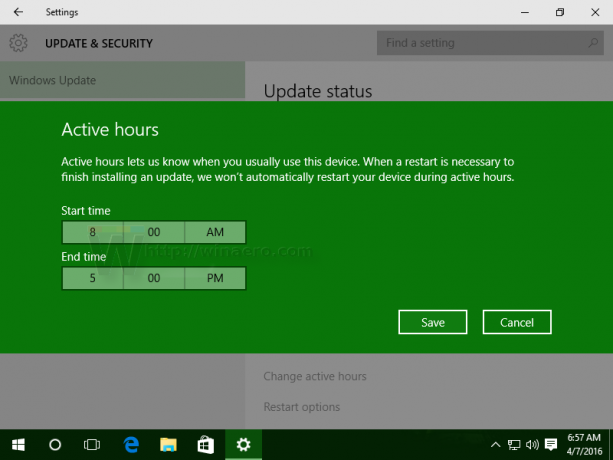
Στην ενότητα Ώρα έναρξης, ορίστε την επιθυμητή ώρα. Κάντε κλικ στην τρέχουσα τιμή για να ορίσετε τη νέα διαμόρφωση. Όταν κάνετε κλικ σε αυτό, εμφανίζεται ένα αναπτυσσόμενο μενού για να ορίσετε τις νέες τιμές για ώρες. Αφού επιλέξετε τη νέα τιμή, κάντε κλικ στο σημάδι επιλογής για να εφαρμόσετε τις αλλαγές:
- Επαναλάβετε το ίδιο βήμα για την παράμετρο Ώρα λήξης.
Αυτό είναι. Τελείωσες. Χρησιμοποιώντας αυτά τα απλά βήματα παραπάνω, μπορείτε εύκολα να προσαρμόσετε τις ενεργές ώρες του Windows Update ανά πάσα στιγμή.

